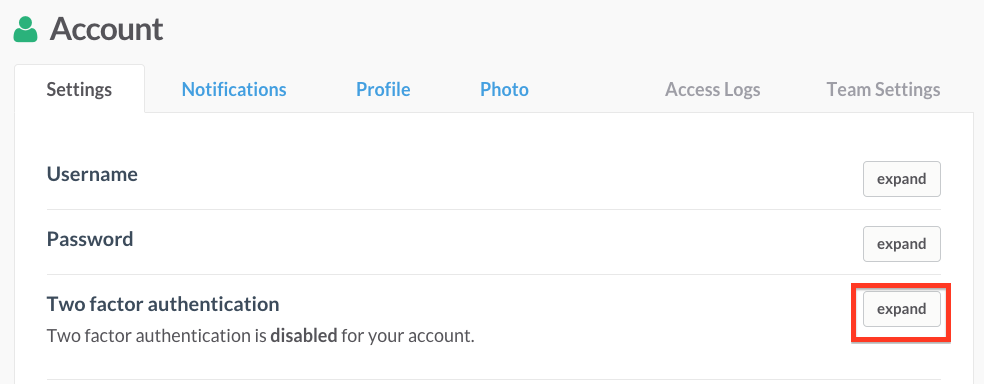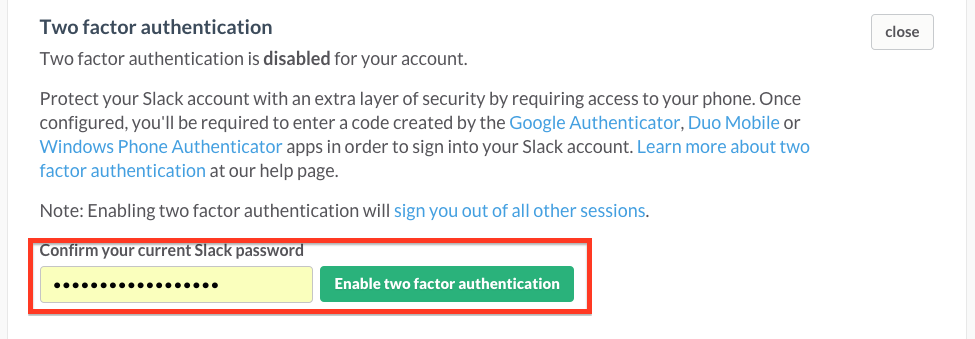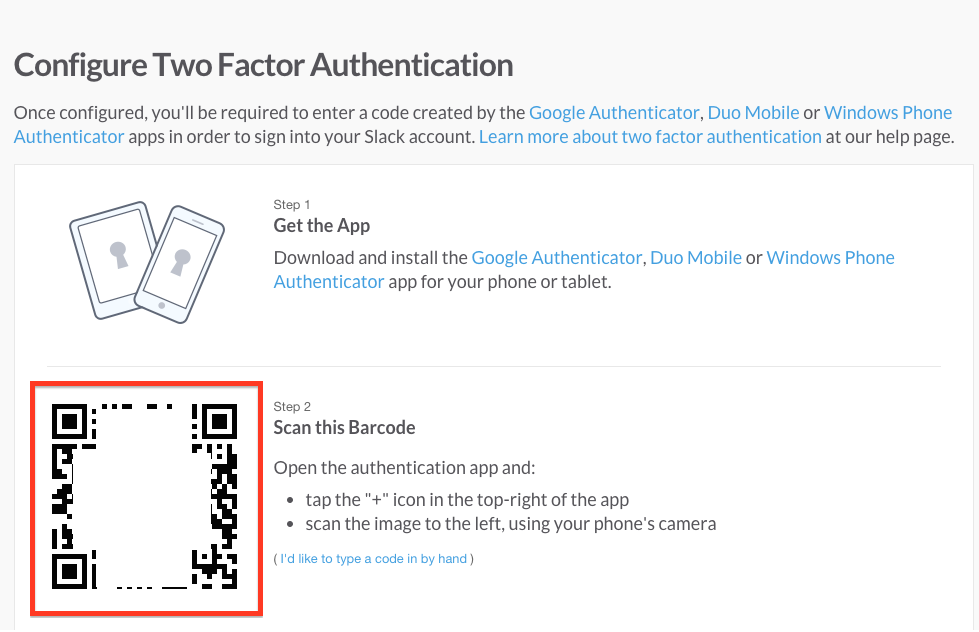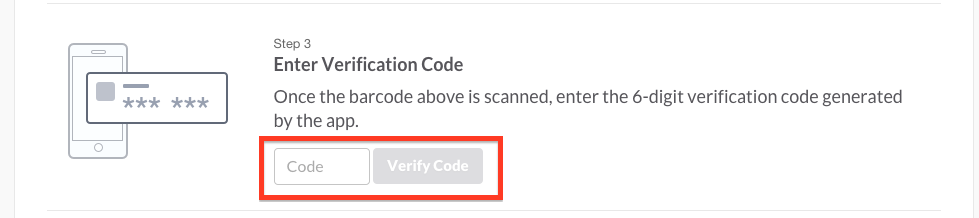概略
slackに不正アクセスがあったらしく、その発表に伴い2段階認証の導入も発表された。
Slackに不正アクセス、2段階認証適用を呼び掛け - ITmedia ニュース
設定をしたのでそのメモ。
記事を消してしまったので再投稿。
なお、詳細はSlackのヘルプページ(Enabling two factor authentication – Slack Help Center)を確認のこと。
-
2017年4月23日:Slack のヘルプページが多言語化されて日本語にも対応していたので追記
設定
1.1. 2段階認証の設定で使用するアプリを事前にダウンロードして設定しておく。
- Android:Google 認証システム - Google Play の Android アプリ
- iPhone:iTunes の App Store で配信中の iPhone、iPod touch、iPad 用 Google Authenticator
- Windows Phone:Authenticator | Windows Phone Apps+Games Store (United States)
1.2. 2段階認証のアプリをはじめて使う場合、先にGoogleアカウントの2段階認証プロセスを有効にしておく。
- 2 段階認証プロセスの設定 - Google アカウント ヘルプ
- 2段階認証の対象は、Google認証システムのインストール先となる、Androidスマホで使用しているGoogleアカウント。2段階認証設定しないままでGoogleアカウントが乗っ取られるとAndroidデバイスマネージャーを設定してある場合、それを使われてAndroidデバイスの中身を消される恐れがあるため。
- iOSでAppleIDが乗っ取られるとiCloudのiPhoneを探すにある遠隔消去の機能を有効にしてある場合、それを使われてスマホの中身を消される恐れがあるので、AppleIDも二段階認証の設定をしておく。
- docomo IDやau IDも同様に二段階認証の設定をしておく。
- その他2段階認証対応のサービスについてはブログ記事を参照のこと。